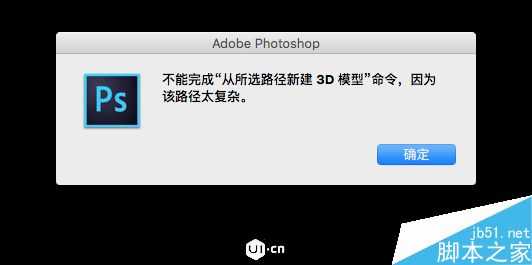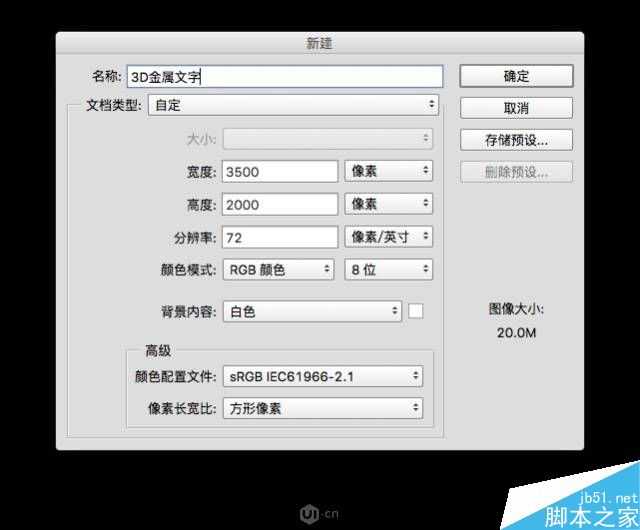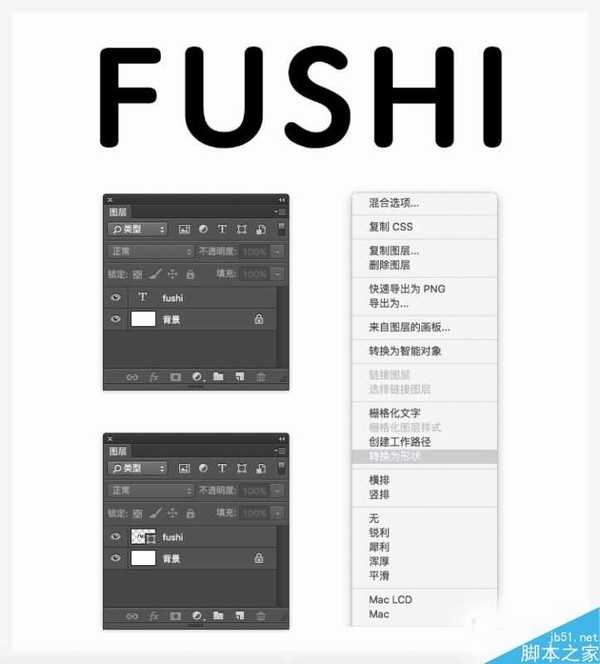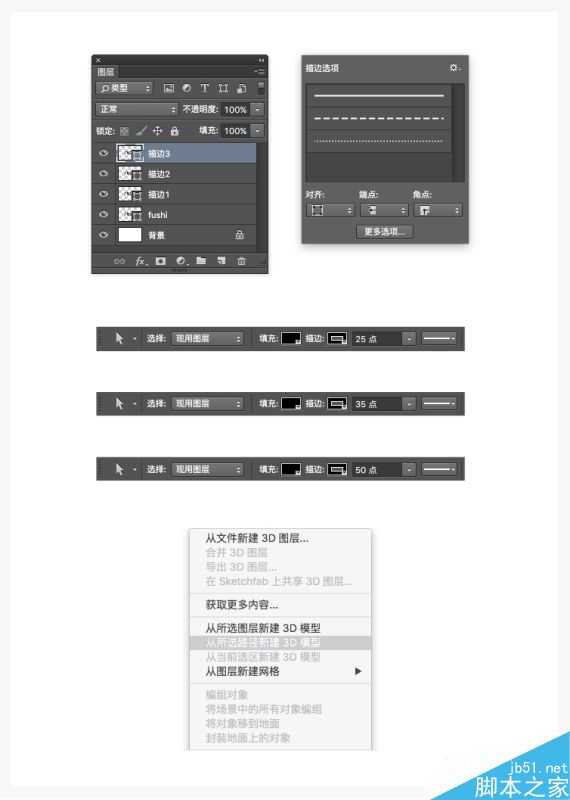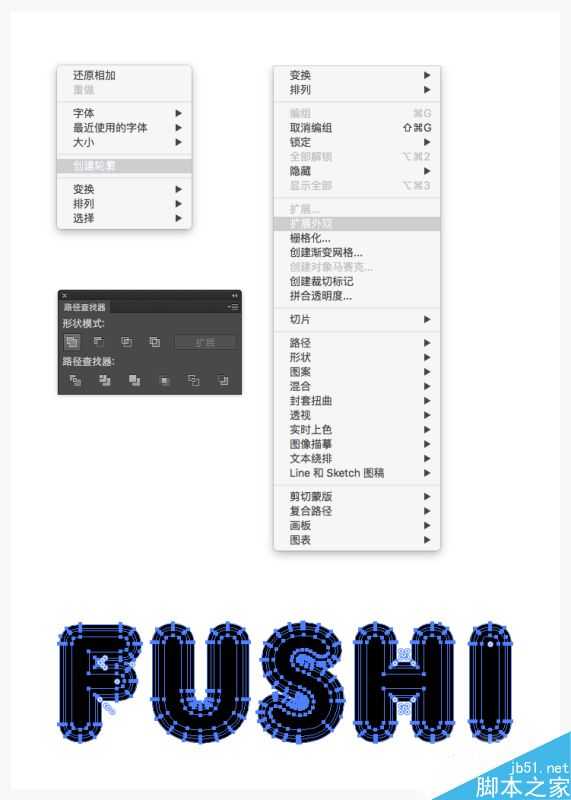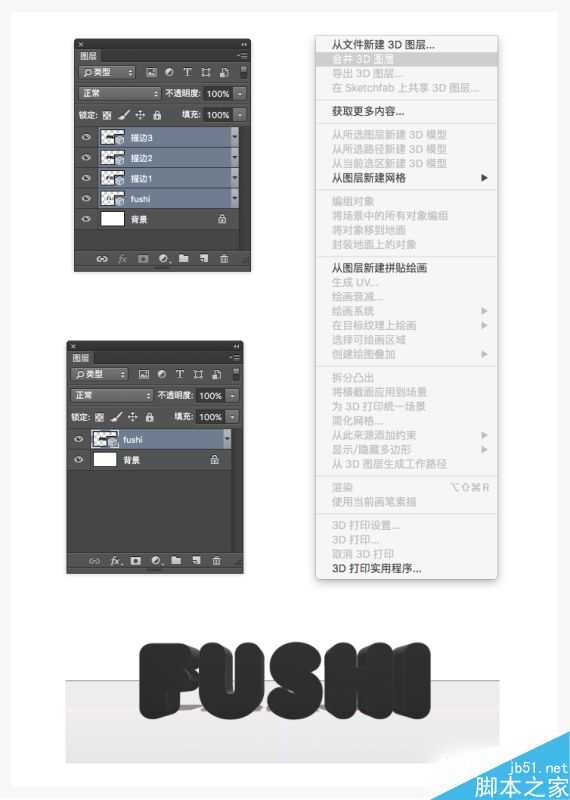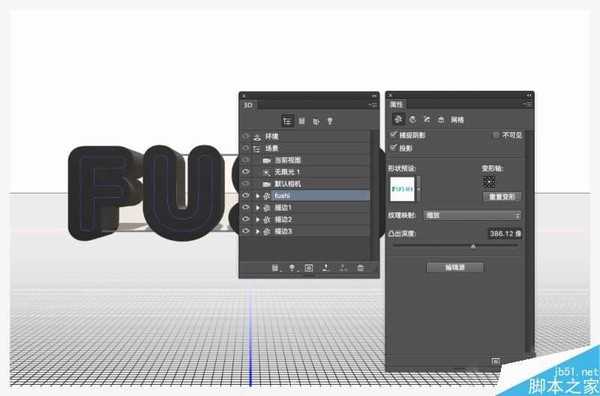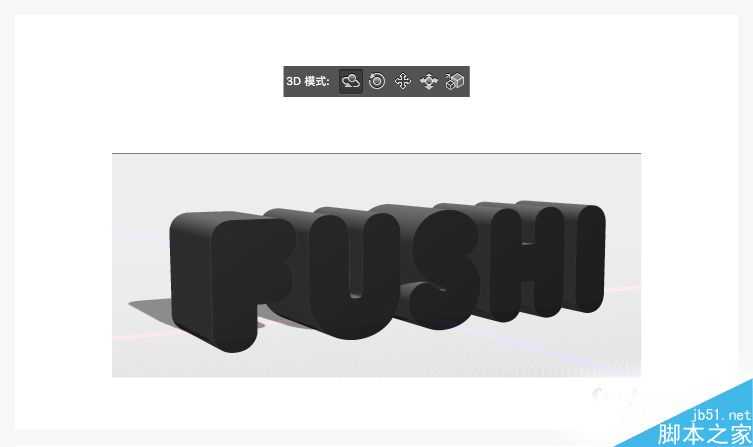具体的制作步骤如下:
1、如何建立文本
在PS建立3D文本会出现一个提示错误,就是在文本转3D的时候会提示下图
这里使用的是Mac版的ps,大家可以试一下Win版的ps
下面先讲解正常的制作方法
然后讲出现上面问题的解决方法
第一步
首先在PS新建一个3500*2000px的画布
第二步
然后使用文字工具:T输入自己想要的文字
最好是使用圆角粗体文字
因为圆角文字做出来的最终效果会比较好
把文字写好之后需要调整文字大小和字符间距
字符间距要稍微宽一些
然后在图层面板的文字图层右击鼠标选择转换为形状
第三步
复制三个文字形状图层:Ctrl+J
选择直接选择工具:A
在ps上方选择添加描边
描边为路径外描边
大小分别为:25pt、35pt、50pt
然后对所有路径图层分别执行3D>从所选路径新建3D模型
第四步
到这一步的时候可能会出现开始提到的错误
下面我们就讲解这种状况的解决方法
解决方法
使用AI制作出上面的路径图层
新建一个文字
在文字上面右键选择创建轮廓
然后原位置复制出三个文字Ctrl+C,Ctrl+F
分别添加25pt、35pt、50pt点外描边
然后分别执行对象>扩展外观
最后对每个扩展后的路径分别执行路径查找器的合并
导入到PS的方法
直接Ctrl+C,Ctrl+V就可以
PS会提示粘贴为什么
这里选择粘贴为:形状图层
第五步
在PS分别建完3D模型后
在图层面板选中所有形状图层
选择3D>合并3D图层
2、如何调整3D场景
第一步
在调整3D场景之前要先把PS的工作模式换为3D模式
这里会用到两个面板
一个是3D面板另一个是属性面板
首先要做的是把文字调整到一个合适的角度
在选择移动工具的时候
PS上方会出现3D模式
选择环绕移动3D相机
然后通过挪动鼠标就可以改变文字的角度
上一页12 3 4 5 6 下一页 阅读全文
免责声明:本站资源来自互联网收集,仅供用于学习和交流,请遵循相关法律法规,本站一切资源不代表本站立场,如有侵权、后门、不妥请联系本站删除!
稳了!魔兽国服回归的3条重磅消息!官宣时间再确认!
昨天有一位朋友在大神群里分享,自己亚服账号被封号之后居然弹出了国服的封号信息对话框。
这里面让他访问的是一个国服的战网网址,com.cn和后面的zh都非常明白地表明这就是国服战网。
而他在复制这个网址并且进行登录之后,确实是网易的网址,也就是我们熟悉的停服之后国服发布的暴雪游戏产品运营到期开放退款的说明。这是一件比较奇怪的事情,因为以前都没有出现这样的情况,现在突然提示跳转到国服战网的网址,是不是说明了简体中文客户端已经开始进行更新了呢?
更新日志
- 小骆驼-《草原狼2(蓝光CD)》[原抓WAV+CUE]
- 群星《欢迎来到我身边 电影原声专辑》[320K/MP3][105.02MB]
- 群星《欢迎来到我身边 电影原声专辑》[FLAC/分轨][480.9MB]
- 雷婷《梦里蓝天HQⅡ》 2023头版限量编号低速原抓[WAV+CUE][463M]
- 群星《2024好听新歌42》AI调整音效【WAV分轨】
- 王思雨-《思念陪着鸿雁飞》WAV
- 王思雨《喜马拉雅HQ》头版限量编号[WAV+CUE]
- 李健《无时无刻》[WAV+CUE][590M]
- 陈奕迅《酝酿》[WAV分轨][502M]
- 卓依婷《化蝶》2CD[WAV+CUE][1.1G]
- 群星《吉他王(黑胶CD)》[WAV+CUE]
- 齐秦《穿乐(穿越)》[WAV+CUE]
- 发烧珍品《数位CD音响测试-动向效果(九)》【WAV+CUE】
- 邝美云《邝美云精装歌集》[DSF][1.6G]
- 吕方《爱一回伤一回》[WAV+CUE][454M]